Иногда случается, что прямо во время игры, работы или даже сразу после запуска компьютера пропадает изображение на мониторе. Постараемся разобраться в причинах этого явления и привести простые способы решения проблемы.
Пропадает изображение на мониторе, а комп работает: причины
Если говорить в целом, исчезновение картинки на мониторе говорит о сбоях в работе самого оборудования или программного обеспечения к нему.
Чтобы устранить проблему, нужно разобраться в причинах:
- Сбой драйверов: проверить этот пункт очень просто. Нужно зайти в Диспетчер устройств, кликнуть по вкладке видеоадаптеров, выбрать монитор и кликнуть по нему правой кнопкой мышки. Во вкладке «Свойства» выбирают раздел с общими настройками. В нем должна быть надпись «Устройство работает нормально», а во вкладке «Ресурсы» — «Конфликты не обнаружены». Если это не так, переходят во вкладку драйверов, удаляют их, перезагружают компьютер и устанавливают драйвера заново.
- Поломка монитора: вторая по распространенности проблема. Чтобы проверить исправность монитора, нужно отключить его от компьютера, а через некоторое время подключить обратно. За это время он успеет остыть и может включиться.
- Неисправность кабеля: для начала нужно попробовать присоединить кабель более плотно. Если сигнал не появился, можно попробовать присоединить монитор к другому компьютеру или ноутбуку с помощью того же кабеля. Если картинка появилась, значит, проблема не в кабеле или мониторе, а в системном блоке.
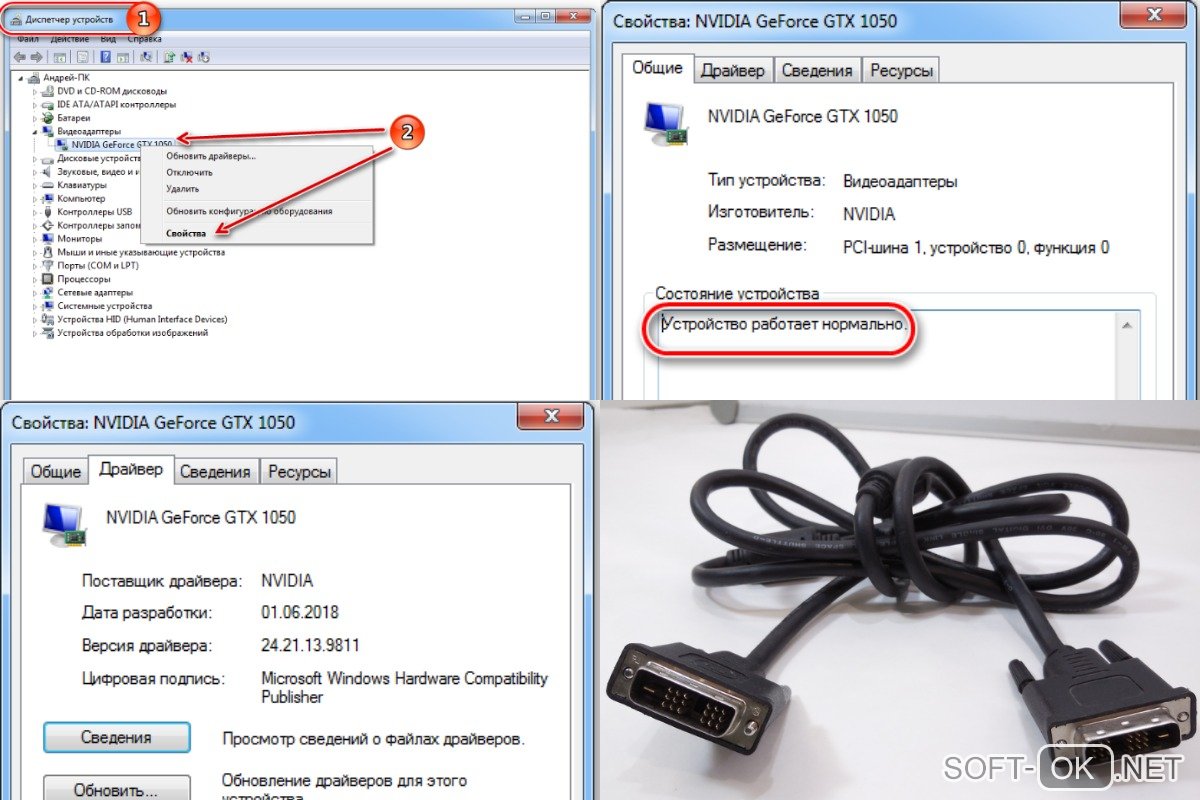
что делать если экран выключается и пишет нет сигнала (без разбора компьютера)
Также изображение на мониторе может пропасть из-за сбоев в работе видеокарты. Возможно, системный блок давно не чистили и видеокарта покрылась пылью.
Пропала картинка во время игры
Если изображение пропадает во время игры, кроме очевидных причин, вроде неисправности кабеля или самого монитора, возможны сбои в работе оперативной памяти.
Несмотря на то, что такая ситуация считается редкой, она довольно часто случается во время игры. Причин несколько. Во-первых, оперативная память могла просто выйти из строя. Во-вторых, подобное случается, если пользовать установил новую планку ОЗУ, а она оказалась несовместимой с процессором или материнской платой.
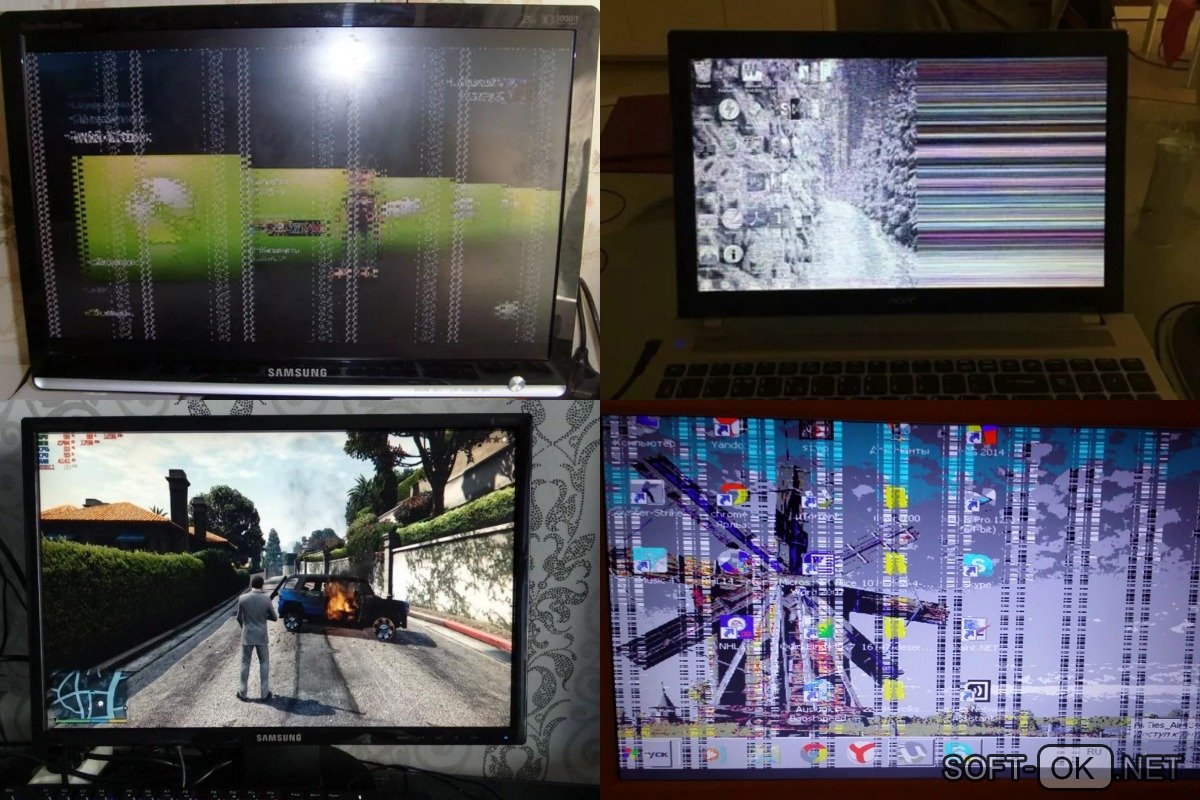
В первом случае проводят диагностику оперативной памяти с помощью специальной программы MemTest. Если планка новая, скорее всего, дело именно в несовместимости, и деталь придется просто заменить.
Пропадает изображение на мониторе на несколько секунд и снова появляется
Иногда бывает, что монитор запускается без проблем, но во время работы может гаснуть на несколько секунд. При этом компьютер продолжает работать.
Скорее всего, такая проблема связана со скачками напряжения в электросети. Чтобы исключить поломки важных систем компьютера в дальнейшем, лучше приобрести стабилизатор. Он не только нормализует работу оборудования, но и поможет уберечь важные детали ПК от поломки.

Если пользователь уверен в стабильности напряжения, но экран все равно периодически гаснет на несколько секунд, рекомендуем проверить компьютер по пунктам, описанным выше. Сначала нужно попробовать подключить монитор к другому компьютеру, поправить или заменить его кабель, а потом проверить актуальность драйверов и состояние видеокарты.
Что делать, если пропадает изображение на мониторе через несколько секунд после включения
Если сразу после включения компьютера изображение на мониторе появилось, но уже через несколько секунд пропало, значит, вы столкнулись с одной из самых распространенных проблем для ЖК мониторов.

Как правило, первые действия пользователя заключают в том, чтобы отключить мигающую синюю или зеленую кнопку на мониторе. В некоторых случаях это действительно помогает, но чаще всего после повторного включения ситуация повторяется. При этом сам индикатор монитора продолжает мигать, говоря о том, что изображение на экран выводится.
Причинами этой проблемы могут быть:
- высохшие или вздутые конденсаторы на блоке питания;
- перегоревшие лампы подсветки;
- поломка детали, отвечающей за подсветку.
Как правило, такое случается со старыми мониторами или при частых скачках напряжения в электросети. Проверить работу ламп подсветки очень просто. Когда монитор погаснет, нужно подсветить его фонариком. Если на экране можно разглядеть тусклое изображение, проблема именно в подсветке и монитор лучше сдать в ремонт или заменить.
Решать проблему с высохшими конденсаторами самостоятельно не рекомендуется, так как можно лишь усугубить ситуацию. Лучше сразу обратиться к специалистам для проведения ремонта.
Больше информации о том, как действовать, когда пропадает изображение на мониторе, можно найти в видео.
Источник: soft-ok.net
Почему гаснет экран монитора компьютер продолжает работать


Всем привет! Если экран вашего компьютера периодически погасает, хотя системный блок включен и без веской на то причины, то не стоит искать причину того что он тухнет конкретно в экране. На «жизнь» экрана влияет огромное количество факторов, о которых мы и поговорим в нашем сегодняшнем материале.
Фактор первый- Технические неполадки с самим монитором.
Если вы попали в ситуацию, когда экран вашего компьютера периодически гаснет, то начните его диагностику с самых очевидных мест.

Итак, для того, чтобы убедится в том, что причина кроется в самом мониторе нужно:
1) Выключить компьютер.
2) Сразу после этого запустить его и наблюдать за экраном.
Если же после того, как вы запустили компьютер экран сразу же загорелся, а после чего резко погас, то вероятная причина поломки- это лампы подсветки, которые устанавливают в жидко-кристаллические мониторы. Возможно, они перегорели.
Если же монитор потемнел, а когда на него попадает засветой от лампы он становится блеклым, то причина кроется в инверторе напряжения.
Для того, чтобы узнать конкретную причину поломки вашего монитора вам нужно выдернуть кабель, с помощью которого он подключается к системному блоку. В случае, если окошко с надписью «No signal» не выскакивает, то самостоятельно вы его не почините. В лучшем случае поможет сервис, а в худшем- придётся раскошелится на новый монитор.
Фактор второй- Технические неполадки с видеоадаптером.
В случае, когда в системном блоке какая-либо комплектующая выходит из строя, то вас оповещает об этом монитор. Когда вы его включаете, то сигнал периодически прерывается.

Если проблема кроется в видеоадаптере, то вам нужно:
1) Отключить системный блок от электричества.
2) Спустя пару минут откройте ваш системный блок.
3) Найдите внутри видеоадаптер. Немного пошевелите его из стороны-в-сторону.
Данные действия должны помочь. В случае, если данный алгоритм вам не помог, то вытащите ваш видеоадаптер и настройте компьютер на подключение к интегрированному видеоадаптеру.
Фактор третий- Засор пылью.
Когда в последний раз вы прочищали свой системный блок от пыли? А ведь в этом может крыться причина сбоев в работе экрана.
Пылевые засоры мешают нормальному функционированию элементов компьютера, таких как ОЗУ и видеоадаптер. Чтобы избавится от этой проблемы нужна банальная чистка системного блока.

Для этого рекомеднуется использовать портативный USB-пылесос или какую-либо мягкую щетку.
Прочищайте свой компьютер от пыли не реже, чем раз в полгода, но мы советуем делать это чаще.
Фактор четвертый- Неполадки с кабелем.
Гаснет монитор — решение проблемы

Мой монитор, LG Flatron L1917S, стал гаснуть во время работы и сразу после включения. Дам расклад более подробно. К моему системному блоку, подключено два монитора: ASUS PA248QJ и LG Flatron L1917S. Мониторы подключены через видеокарту Asus AMD Radeon HD7770, которая позволяет подключать до 4 мониторов одновременно. В один прекрасный день, второй монитор, LG Flatron L1917S, погас во время работы.
Что самое интересно, так это то, что продолжал гореть зелёный индикатор, указывающий на то, что монитор работает. В диспетчере устройств числилось, что монитор работает нормально, но при этом, экран монитора был чернее черного.

Пробовал отключать монитор кнопкой питания (Power) и сразу включать. Первое время, после отключения и включения питания, монитор начинал работать, но потом опять погасал. Через день-два, ситуация выглядела следующим образом — монитор включается примерно на секунду и снова гаснет.
Первоначально я подумал, что проблемы связана с видеокартой, но при отключении кабеля VGA от системного блока, на мониторе LG не появлялась стандартная надпись «Проверьте кабель». На всякий пожарный случай, я подключил монитор к ноутбуку — ноутбук определил, что подключен монитор и монитор исправен, но но монитор не засветился. Проверив на последок кабель VGA, я окончательно сделал вывод, что неисправен монитор. Ранее я уже его ремонтировал, но в прошлый раз монитор вообще не включался, т.е. даже не загорался индикатор питания. Хотя в этот раз неисправность выглядела совсем иначе, я рискнул сделать предположение, что проблемы вновь связаны с блоком питания монитора.
Разборка монитора
Если вы знаете, как разбирать ЖК-мониторы, то можете смело пропустить эту часть. Если не знаете, то лучше прочитать. Разбирать будем LG Flatron L1917S, но и многие другие модели вскрываются по тому же принципу.
Берем фигурную отвертку и откручиваем шесть винтов.

Далее действовать нужно аккуратно. Соединения корпусов многих мониторов и ноутбуков крепятся на защелках, поэтому корпус нужно вскрывать аккуратно, иначе можно сломать не только защелки, но и сам корпус. Согласно сервисной инструкции LG Flatron L1917S (удалось найти в Интернете), корпус открывается «голыми руками». Действительно открывается, но можно себе и пальцы переломать, поэтому лучше аккуратно поддевать переднюю рамку плоской отверткой.

В конкретно взятой модели монитора, блок питания находится в металлическом корпусе (обведен красной рамкой).

Для удобства работы, отключаем штекеры с проводами. На всякий пожарный случай, помечайте, откуда и что вы отключили. Как правило, штекеры сделаны таким образом, чтобы их нельзя было подключить к «неродному» разъему. Однако «береженного Бог бережет» — возьмите маркер и сделайте отметки на корпусе.

Проверка электролитических конденсаторов
После вскрытия корпуса, в первую очередь обращаем внимание на фильтрующие конденсаторы вторичных цепей.

Визуальный осмотр показал, что один из конденсаторов немного вздулся.

Выпаял конденсатор и проверил его ёмкость с помощью мультиметра «Victor 205», в котором есть измерить ёмкости. Фактическая конденсатора оказалась значительно меньше номинальной.


Почти на 100% был уверен в том, что после замены данного конденсатора монитор начнет работать, но ошибся. Ситуация не изменилась. Далее особо не раздумывал и стал по очереди выпаивать и проверять остальные электролитические конденсаторы (без выпайки проверить ёмкости не удалось, так как конденсаторы шунтированы другими элементами). Даю расклад по всем шести конденсаторам на момент возникновения неисправности:
- C202 (1000 мкФ х 25В) — реальная ёмкость 857 мкФ;
- С203 ( 680 мкФ х 25В) — реальная ёмкость 403 мкФ ;
- С204 (1000 мкФ х 16В) — реальная ёмкость 1002 мкФ (менял во время предыдущего ремонта 3 года назад);
- С205 ( 1000 мкФ х 16В) — реальная ёмкость 256 мкФ ;
- С206 (1000 мкФ х 25В) — реальная ёмкость 834 мкФ;
- С207 (470 мкФ х 25В) — реальная ёмкость 409 мкФ.
Обратите внимание, что у все конденсаторов, кроме одного (его я менял ранее, когда монитор вообще не включался), ёмкости меньше номинальных. При ремонте проблема заключалась в том, что из запчастей, смог найти только два конденсатора 2200 мкФ на 16 вольт. Бежать до телемастеров было лень, поэтому поступил следующим образом:
- Первый конденсатор поставил вместо С205 (1000 мкФ х 16В). Т.е. по напряжению конденсатор совпадал с «родным», но ёмкость его в два раза больше;
- Второй конденсатор поставил вместо C202 (1000 мкФ х 25В). Не самое лучшее решение, так как я заменил конденсатор на напряжение 25 вольт, конденсатором на 16 вольт.
- Родной C202 (1000 мкФ х 25В), поставил вместо С207 (470 мкФ х 25В).
По доброму, надо было заглянуть в телемастерскую и купить новые конденсаторы. Ну да ладно. Неисправность была устранена после замены конденсатора С207 (470 мкФ х 25В), вместо которого оказался конденсатор с фактической ёмкостью 857 мкФ.
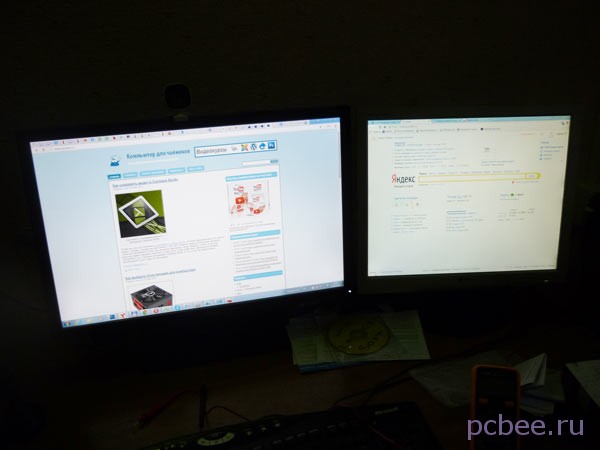
В подобных случаях, если монитору 5-6 лет, нет необходимости покупать мультиметр с измерителем ёмкости и проверять все конденсаторы. Надежней поменять все «кандёры» на новые.
Мини-инструкция по пайке радиоэлементов
Для тех, кто не занимался ранее пайкой радиодеталей, дам несколько простых советов. Для ремонта потребуется паяльник, припой, канифоль и … деревянная зубочистка. Вместо зубочистки можно использовать иглу или булавку.
После того, как вы выпаяли конденсатор, необходимо освободить от припоя отверстия под его выводы. Для этого нагреваем место пайки и вставляем в отверстие зубочистку или иглу.

Обратите внимание, что зубочистку или иглу, надо вставлять именно со стороны пайки, иначе можно оторвать печатные проводники от платы. Теперь можно вставлять новый электролитический конденсатор, не забыв проверить полярность.

Важно! У электролитических конденсаторов, нельзя менять полярность подключения. Плюс подключаем к плюсу, минус к минусу. В противном случае, конденсатор выйдет из строя.

Если на плате вашего монитора, со стороны печатных проводников, по каким-либо причинам не указана полярность конденсаторов, то посмотрите маркировку со стороны радиодеталей. В данном случае, светлая полоса конденсатора совмещается со светлой меткой на печатной плате.

Не случайно много сказал о соблюдении полярности. Один из пользователей сайта, при ремонте монитора неправильно впаял электролитический конденсатор и долго не мог понять, почему монитор упорно не хочет работать.
Выводы
Блок питания (БП) есть в любом мониторе и компьютере. Как правило, именно проблемы с БП являются причиной отказа работы многих электронных устройств. Выход различных элементов БП из строя, может сопровождаться разными симптомами. Если вспоминать предыдущую поломку моего монитора, когда монитор вообще не включался, причина была в потере ёмкости конденсатором C204.
В этот раз, подвел его сосед, конденсатор C207. Визуально конденсатор выглядел нормально, т.е. насечки не вздулись, реально, его ёмкость оказалась значительно меньше номинальной.
В чём причина выхода электролитических конденсаторов из строя? В конкретном случае у меня есть две версии:
- Низкое качество конденсаторов фирмы SAMXON. По этому поводу у меня возник небольшой спор с моим другом-телемастером. Он утверждал, что поскольку монитору уже 9 лет (покупал его в 2006 году), то вышел срок службы конденсаторов. На это я заметил, что у меня есть телевизор JVC (купил в 1996 году) и который уже почти 20 лет работает без ремонта. Так же напомню тот факт, что конденсатор фирмы HEC, который я впаял вместо SAMXON три года назад, не потерял ёмкость.
- Жесткий тепловой режим. В конкретном случае, на мой взгляд, вентиляция блоки питания оставляет желать лучшего. Плохая вентиляция и близкое соседство с охлаждающими радиаторами, приводит к тому, что корпуса конденсаторов нагреваются до температуры выше 50 градусов Цельсия.
На этом пока всё. Если у вас остались вопросы, задавайте их в комментариях.
Источник: pcbee.ru